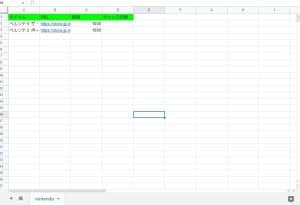GASでNintendo Storeをチェックし指定したソフトが〇円以下の際に通知する方法
2024/02/19
Google Apps Scriptを利用してNintendo Storeをスクレイピングし「指定したソフトが指定した価格以下もしくは未満」になった場合に指定したメールアドレスまで通知メールを送りたい。指定ソフト及び価格に関してはスプレッドシートに記入しておく形。以下に実装方法をメモ。
スプレッドシートの作成
1行目は後で見たときに分かりやすいよう以下のようにカラム名を入れておく。
シート名は「nintendo」とする。
ライブラリの追加
スクリプトエディタページの左側にある「ライブラリ」をクリックするとダイアログが表示されるので、「1Mc8BthYthXx6CoIz90-JiSzSafVnT6U3t0z_W3hLTAX5ek4w0G_EIrNw」にて検索し、Parserライブラリを追加する。
スクリプトの作成
スプレッドシートのページの上部から「拡張機能」→「Apps Script」と進み以下ソースコードを記述する。
function getNintendo(){
//スプレッドシートの読み込み
const sheet = SpreadsheetApp.getActiveSpreadsheet();
//シートを指定
const nintendoSheet = sheet.getSheetByName('nintendo');
//シートのデータ取得
const nintendoSheetVal = nintendoSheet.getDataRange().getValues();
//結果用配列
let resultVal = nintendoSheetVal;
//戻り値用変数
let returnMessage = '';
//ループ処理
for( let i = 1; i < nintendoSheetVal.length; i++ ){
//パース用オブジェクト
const parseData = new Object();
//通知用フラグ
let notifyFlg = false;
//行からデータ取得
const row = nintendoSheetVal[i];
const title = row[0];
const url = row[1];
const price = row[2];
const sheetUpdate = row[3];
//HTMLデータ取得する
const html = UrlFetchApp.fetch(url).getContentText('UTF-8');
//価格を抽出し、カンマ区切りの文字列から数値に変更
const tmpData = Parser.data(html).from('js-productMainRenderedPrice">').to('</div>').iterate();
const tmpPrice = tmpData[0].match(/<span>(.*?)<\/span>/);
let newPrice = parseInt(tmpPrice[1].replace(/,/g, ''));
//価格がシートの値より小さくなっている場合
if( price > newPrice ){
returnMessage += "switchセール通知\n" + url + "\n\n";
}
//チェック日時
const now = new Date();
const date = Utilities.formatDate(now, 'Asia/Tokyo', 'yyyy-MM-dd HH:mm:ss');
resultVal[i][3] = date;
}
//シートにまとめて書き込み
nintendoSheet.getRange(1, 1, nintendoSheetVal.length,nintendoSheetVal[0].length).setValues(resultVal);
return returnMessage;
}
function getData(){
let message = getNintendo();
if( message ){
//送信先メールアドレス
const recipient = 'hogehoge@gmail.com';
//メール件名
const subject = 'switchセール通知';
//メール送信
GmailApp.sendEmail(recipient, subject, message)
}
}
getData関数の送信先メールアドレス部分は適宜変更する。
トリガーの設定
ページ左側の時計マークから「トリガーを追加」をクリックし、「実行する関数を選択」は「getData」を選択、「イベントのソースを選択」は「時間手動型」に変更、「時間ベースのトリガーのタイプの選択」は「時間ベース or 分ベースのタイマー」を選択、「時間の間隔を選択」は適宜選択する。
関連記事
-
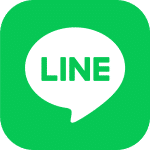
-
GASで「小説家になろう」サイトの更新通知をLINEに送る方法
Google Apps Scriptの勉強として「小説家になろう」サイトの特定小 ...
-
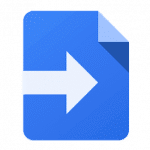
-
GASで特定サイトをスクレイピングし、画像をGoogleドライブに保存
Google Apps Scriptで特定のサイトにスクレイピングし、画像が掲載 ...
-
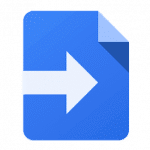
-
GASでGoogleカレンダーと連携してイベントの取得・追加・削除
Google Apps Scriptの勉強としてGoogleカレンダーと連携させ ...
-
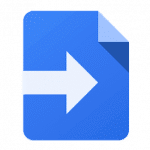
-
GASとDrive APIを組み合わせて画像やPDFファイルをOCR処理する方法
Googleドライブに保存した画像やPDFファイルをOCR処理し、ファイル内のテ ...
-
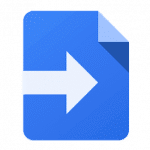
-
GASを使って任天堂ホームページ更新情報のRSSを取得する方法
GASを使ってRSSを取得してみたい。今回はニンテンドーホームページ更新情報とい ...